Povratak na školske savjete za učenike koji koriste Microsoft OneNote
Miscelanea / / March 17, 2020
Ažurirano dana

Povratak u školsku sezonu je u punom zamahu, a mnogi su učenici spremni za novu godinu učenja. A OneNote je važno sredstvo. Evo pogleda.
Povratak u školsku sezonu je u punom zamahu, a mnogi su učenici spremni za novu godinu učenja. Važno je imati prave alate za učinkovito prikupljanje, upravljanje i razumijevanje informacija. Važan alat u arsenalu bilo kojeg učenika je Microsoft OneNote. besplatna aplikacija za bilježenje gledali smo mnogo puta prije, uglavnom za poslovne aktivnosti. Studenti također mogu imati koristi od mnogih značajki i funkcija u OneNoteu, a mi ćemo vam pokazati kako.
Korištenje OneNote-a u učionici
OneNote je dostupan na mnogim platformama, a jedna je od ključnih stvari koja ga čini tako moćnim, zajedno sa mogućnošću sinkronizacije bilješki i snimljenih podataka. OneNote možete upotrebljavati na webu i popularnim mobilnim platformama poput iOS, Android, i MacOS. Ako posjedujete tablet uređaje kao što su Microsoft Surface ili iPad, još bolji.
Postavljanje pravila na temelju pravila
Ako želite pripremiti rukopisne bilješke ili izoštriti svoje znanje, možete upotrijebiti opciju pravila pravila OneNote. To je najbolji način za pravilno pisanje. Stvorite novu stranicu, odaberite karticu Pogled, a zatim kliknite gumb Pravila; odaberite jednu od dostupnih linija pod pravom linijom, poput Narrow, College, Standard ili Wide.
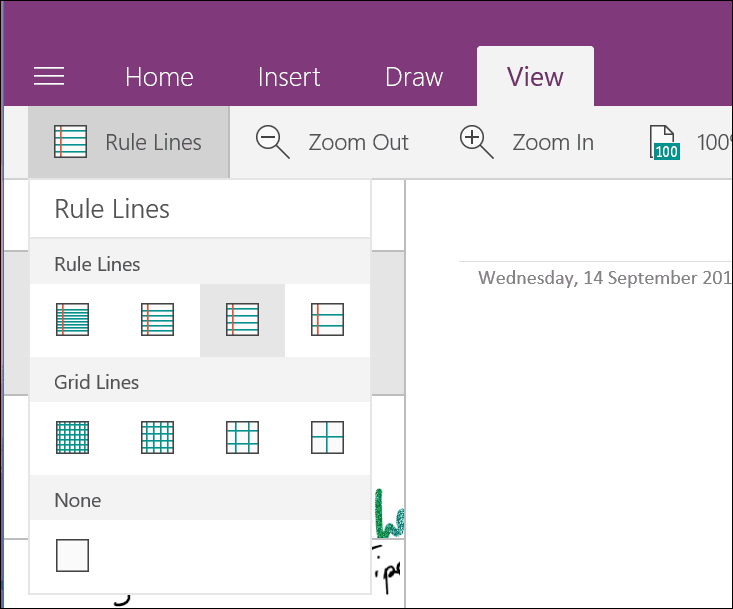
Također možete koristiti OneNote za stvaranje rešetke ako trebate nacrtati graf. Na istoj kartici Pogled odaberite izbornik Pravila, a zatim odaberite vrstu rešetke koju želite. Buduće ažuriranje OneNotea i ostatka Office Mobilea trebalo bi uključivati podršku za Windows Ruler. Za sada možete nastaviti pomoću fizičkog ravnala za crtanje ravne linije.
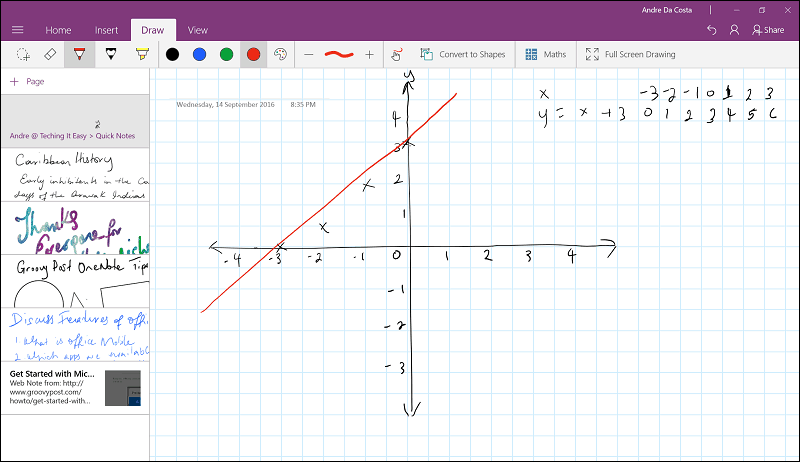
Vježbajte svoje jednadžbe
Matematika je važan dio programa STEM obitelj subjekata. Nikad nisam bio ljubitelj matematike u srednjoj školi i borio sam se s njim sve do danas. Pomoću alata kao što je OneNote, možete riješiti probleme matematike pomoću gumba za jednostavno pretvaranje i rješavanje matematičkih jednadžbi. OneNote ne rješava samo problem; pokazuje vam kako je to napravljeno. Volio bih da to imam još u srednjoj školi kada sam se borio s domaćim zadaćama.
Evo kako to radi. Napišite svoju jednadžbu, a zatim je odaberite pomoću alata za odabir na kartici Crtanje. Dodirnite gumb Matematika na istoj kartici Crtanje. To će otvoriti okno sa zadacima, gdje možete vidjeti pretvorbu jednadžbe. OneNote nije savršen, pa ako vidite pogrešku, kliknite "Popravi to" veza. Zatim slijedite upute za odabir, a zatim ispravite pogrešku.
Kad ste spremni riješiti matematički problem, kliknite u polju za popis rješenja i izaberite rješenje. OneNote će detaljno objasniti kako je problem riješen. Ovo nije rješenje na jednom mjestu koje će vas naučiti matematici, ali sigurno može nadopuniti učenje i angažman u učionici.
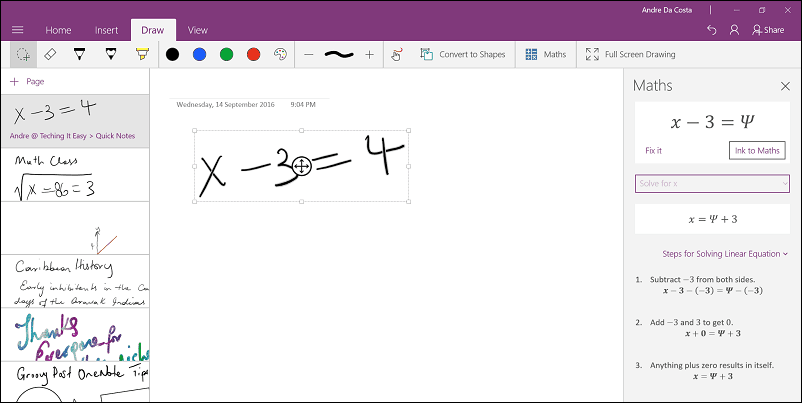
Ako trebate crtati oblike, možete to i pretvoriti, pogledajte naš prethodni članak za upute.
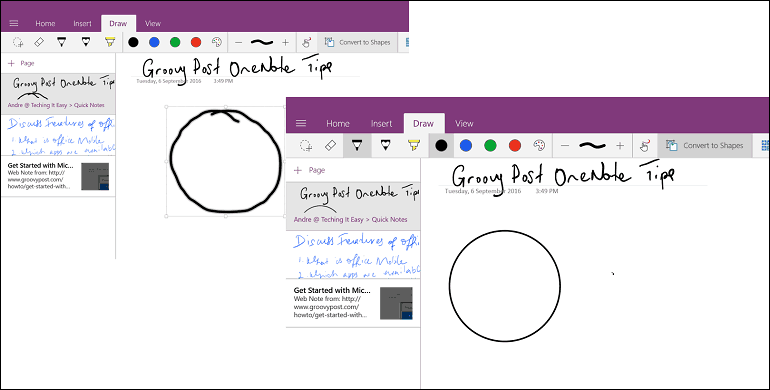
Snimite audio i video zapise
Povijest Kariba bio mi je jedan od najdražih predmeta u srednjoj školi, ali bilježenje bilješki bilo je glavobolja. Kad mi je učiteljica povijesti počela diktirati, ona neće nikoga zaustaviti. Siguran sam da nekolicina danas ostaje ista. S uređajima poput tableta i pametnih telefona možete ih u potpunosti koristiti s programom OneNote za snimanje i video i audio zapisa. Mi prethodno pokazao vam kako to možete učiniti, svakako provjerite za detalje. Sada se možete sjesti, opustiti i uživati u predavanju, a onda uzeti bilješke kući sa sobom i reproducirati ih, zatim prenijeti.
Korisnici također mogu snimiti Bijele ploče izravno iz oneNote aplikacije za iOS ili Android. Samo dodirnite gumb plus, dodirnite Photo, a zatim fotografirajte ploču. Aplikacija Office Lens uključuje sličnu funkciju samo za Whiteboards. Možete ga koristiti za kompliment OneNote-a kada ste u učionici. Kada OneNote kombinirate s mobilnim uređajem, od početka čini terenske izlete izvrsnim iskustvom učenici mogu zabilježiti uspomene koje su poput fotografija i videozapisa koje kasnije mogu uključiti u nastavu projekti.
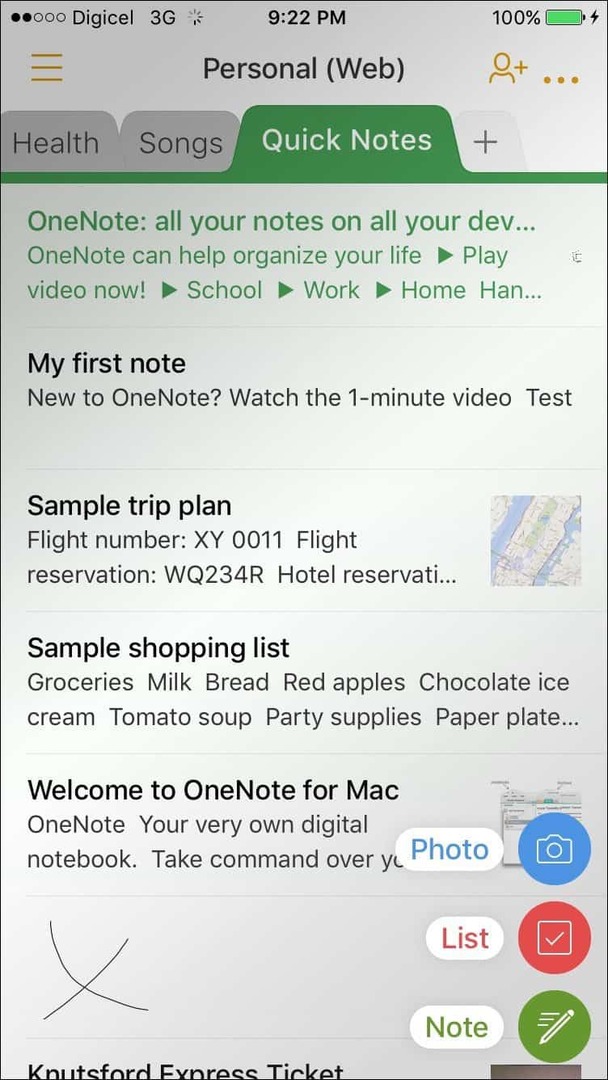
Snimanje bilješki
Prije 15 godina još sam se morao zaustaviti u knjižnici samo kako bih dobio pristojne informacije o određenoj temi. Internet danas i web stranice poput Wikipedije vjerodostojnije su nego ikad. U stvari, to je malo neodoljivo i hvatanje samo informacija koje su vam potrebne, pa to organiziranje može postati dosadno. OneNote surađuje s popularnim web preglednicima kao što je Chrome. I ono funkcionalnost novog proširenja u programu Edge na Windows 10 Anniversary Update. Sadržaj možete lako obrezati s web stranice i spremiti ga u OneNote na vašem OneDriveu.
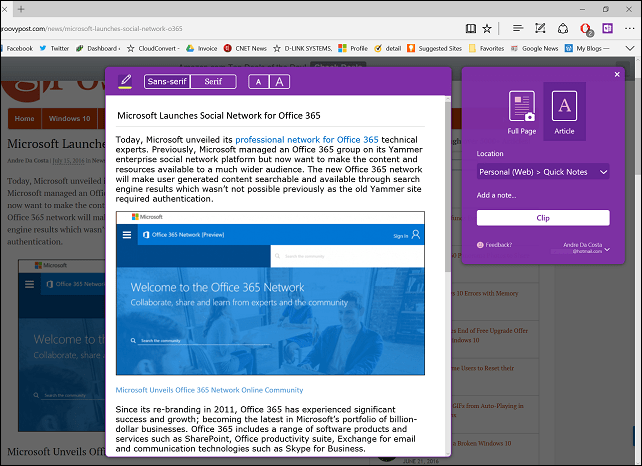
Iako je OneNote univerzalno prilično robustan, postoji još mogućnosti kompletna aplikacija za radnu površinu, kao što je mogućnost komentariranja slajdova PowerPoint i Word dokumenti. Odaberite karticu Umetanje, kliknite Ispis datoteke, odaberite svoj Wordov dokument, a zatim kliknite Umetanje. Jednom u Wordu, možete obavljati akcije poput markiranja pomoću olovke.
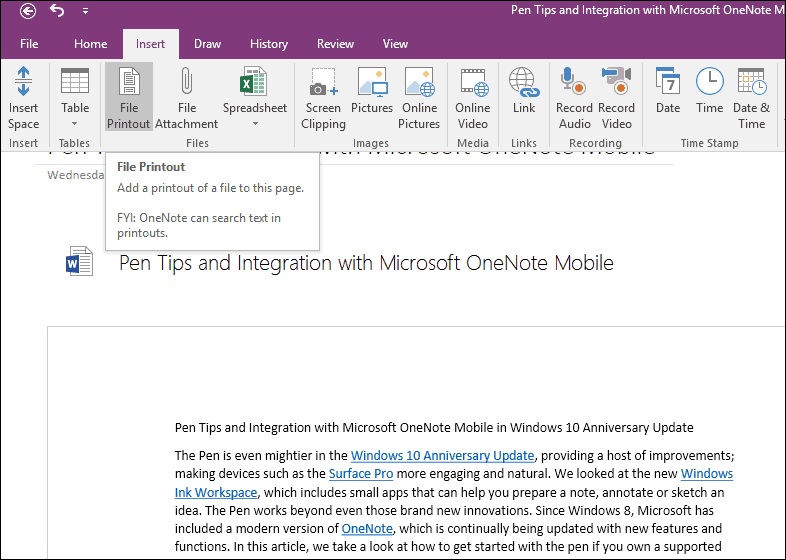
OneNote je također sjajan za timsku suradnju. Ako radite na školskom projektu, možete zakazati sastanak sa članovima tima i podijeliti određeni dio svoje bilježnice. OneNote će automatski ažurirati i sinkronizirati promjene na svim uređajima. Tako svi mogu biti na istoj stranici; dovršavanje projekata s manje gnjavaže i ispunjavanje zadanih rokova. Ako pokrećete Word 2016, pogledajte naš prethodni članak za upute o tome kako iskoristiti prednosti značajke koautorstva u stvarnom vremenu.
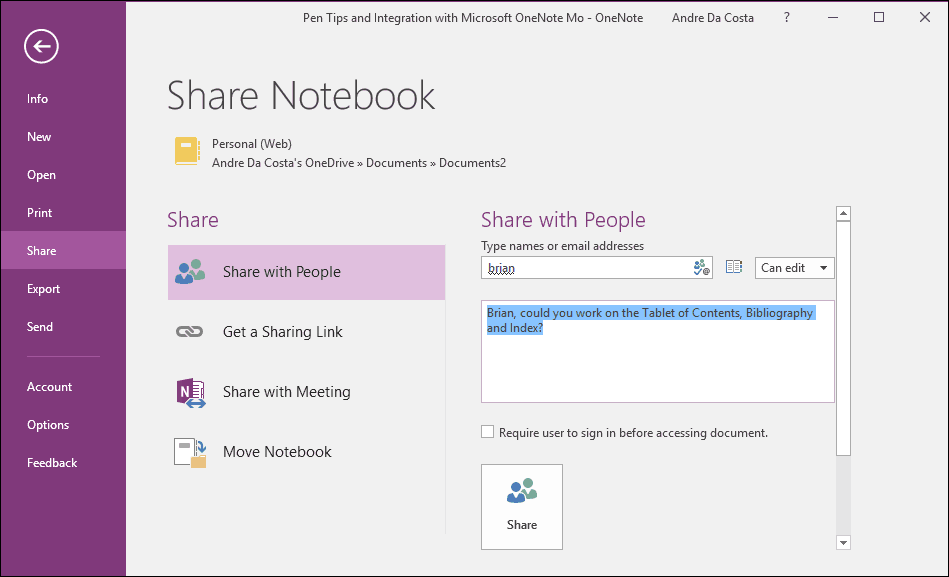
Dakle, ovo je brzi pogled na neke od načina na koji studenti mogu poboljšati svoje iskustvo učenja u učionici koristeći OneNote. Recite nam što mislite i javite nam kako uključujete neke od ovih savjeta.



